用户指南
1、控制台
控制台是一个 Halo 站点的后台管理系统,只有具有权限的登录用户才可以正常使用控制台功能。你可以在控制台中管理站点中的文章、页面、附件等各种内容,调整站点使用的主题或各种设置。
信息
控制台的访问入口为 /console。忘记密码请参考常见问题中的忘记密码章节进行处理。
1.1界面说明
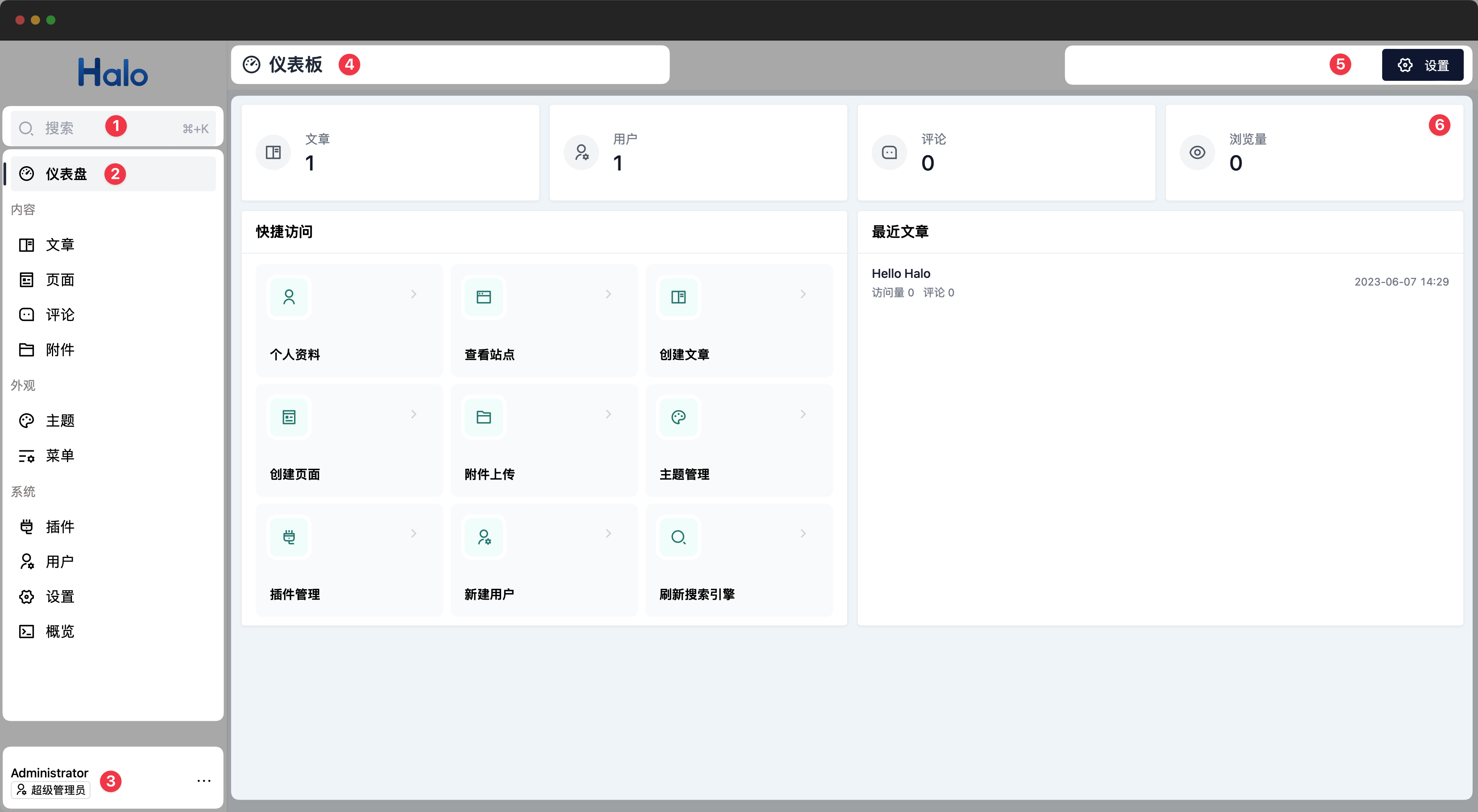
全局搜索框:点击或通过快捷键
Ctrl+K可以呼出全局搜索框,输入关键字可以在所有文章、页面、附件、用户及设置项等所有内容中进行全局搜索。侧边导航栏:对控制台提供的功能进行导航,点击导航栏条目会在页面右侧显示对应功能页面。安装某些插件可能会扩展导航栏条目。
用户信息展示及操作:展示当前登录用户的头像、名称及角色等信息,
···中提供更多用户相关操作。功能页面标题: 当前所在的功能页面标题。
功能页面操作区域:当前所在功能页面提供的功能操作按钮。
功能页面主体: 当前所在功能页面的主体显示区域,显示内容及形式视具体页面功能而定。
2.个人中心
从 Halo 2.11 开始,除了 Console 管理控制台,我们新增加了个人中心,用于管理和用户相关的所有功能。有了个人中心之后,也可以让网站有更多的使用和开发场景,个人中心独立访问入口为 /uc。
2.1进入个人中心
你可以通过点击 Console 左下角的个人中心图标进入个人中心,也可以直接访问 /uc 进入个人中心。
提示
此外,如果用户拥有进入 Console 的权限,也会在个人中心的左侧导航栏中看到 Console 的入口。
详情可见:创建角色
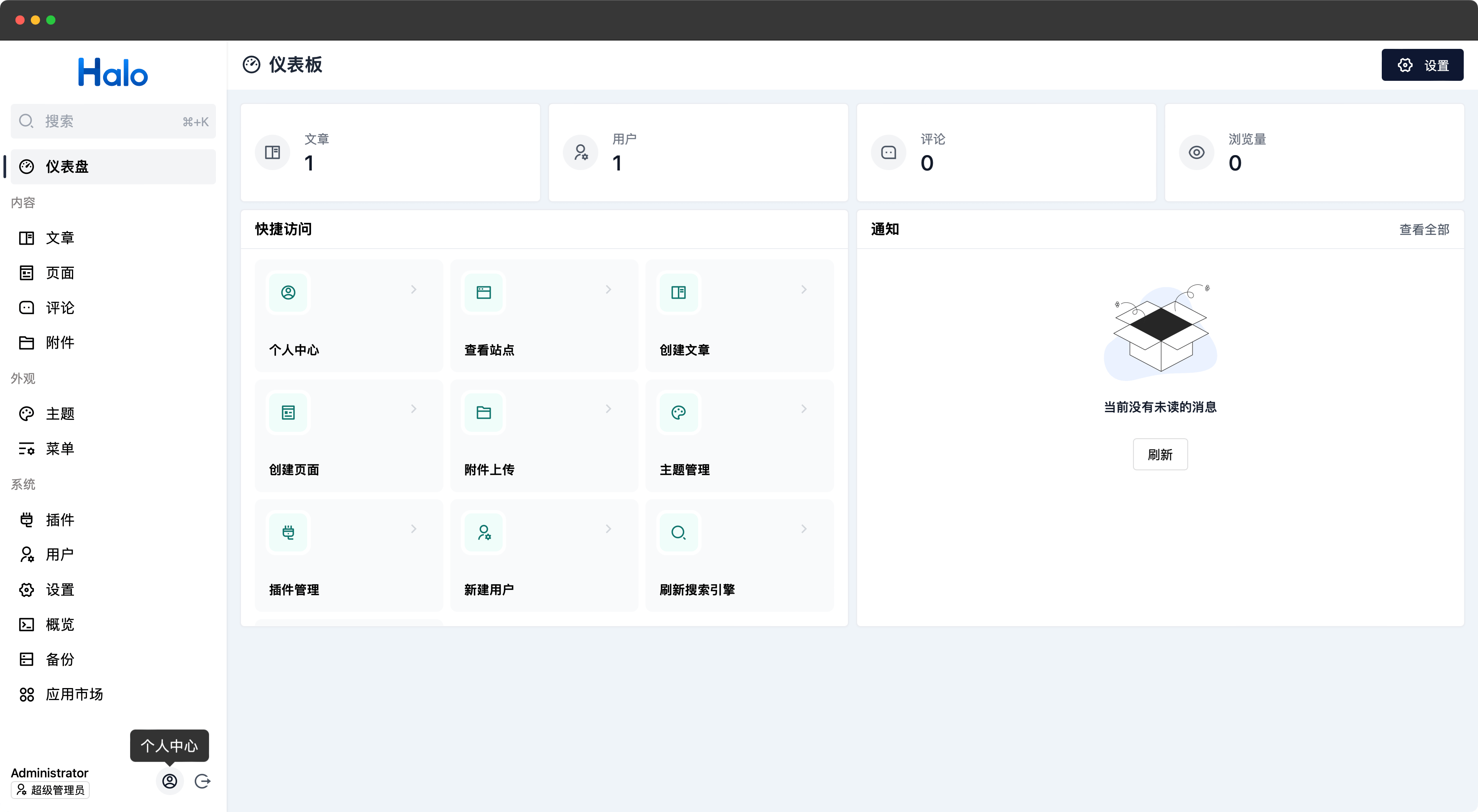
2.2个人资料
这个页面会显示和用户相关的一些信息。
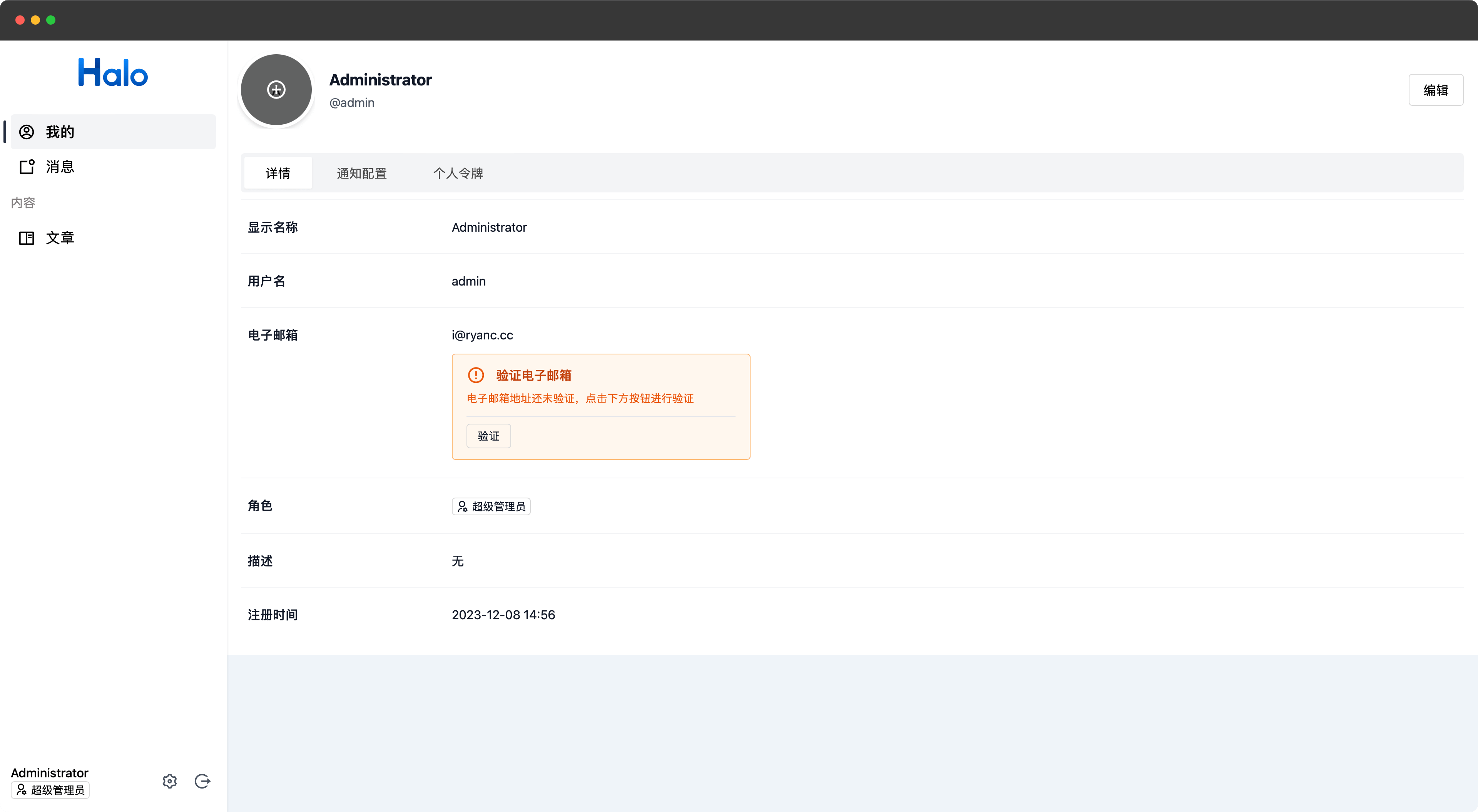
2.3通知配置
这个页面可以配置用户的通知偏好,可以选择接收哪些类型的通知。
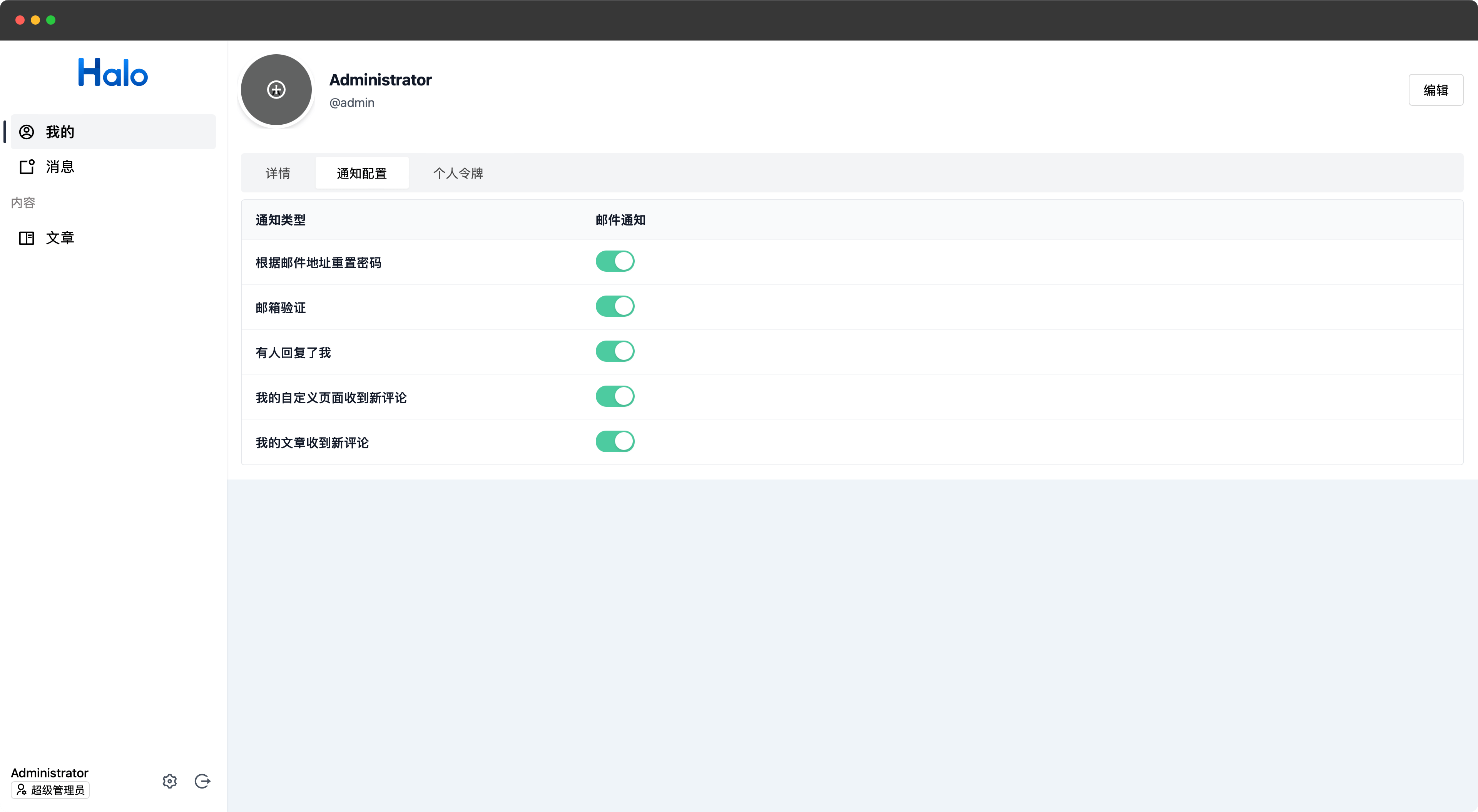
2.4个人令牌
个人令牌是一种用于访问 Halo API 的凭证,可以通过个人令牌访问 Halo 的 REST API,而无需通过用户名和密码授权。
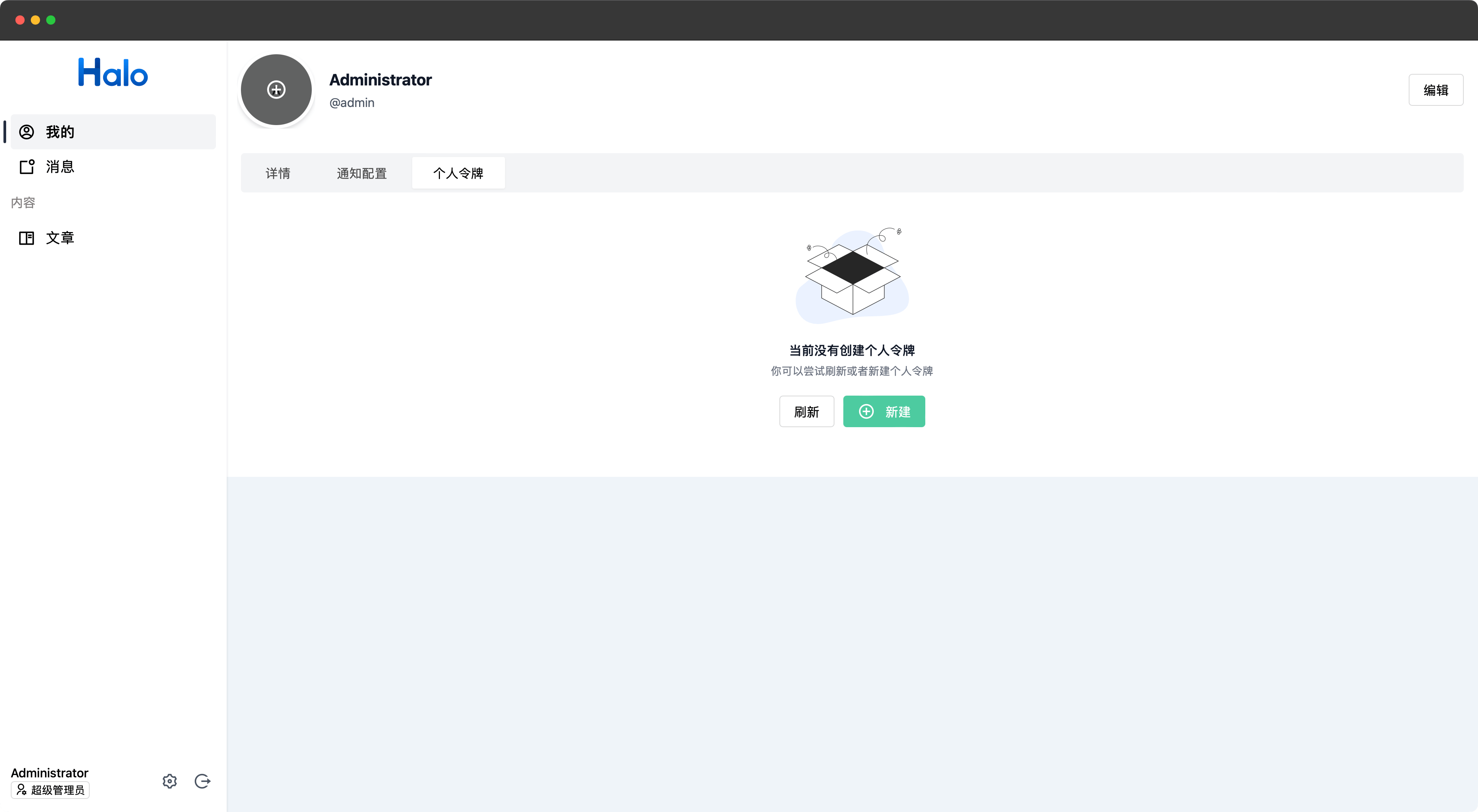
创建新的个人令牌:
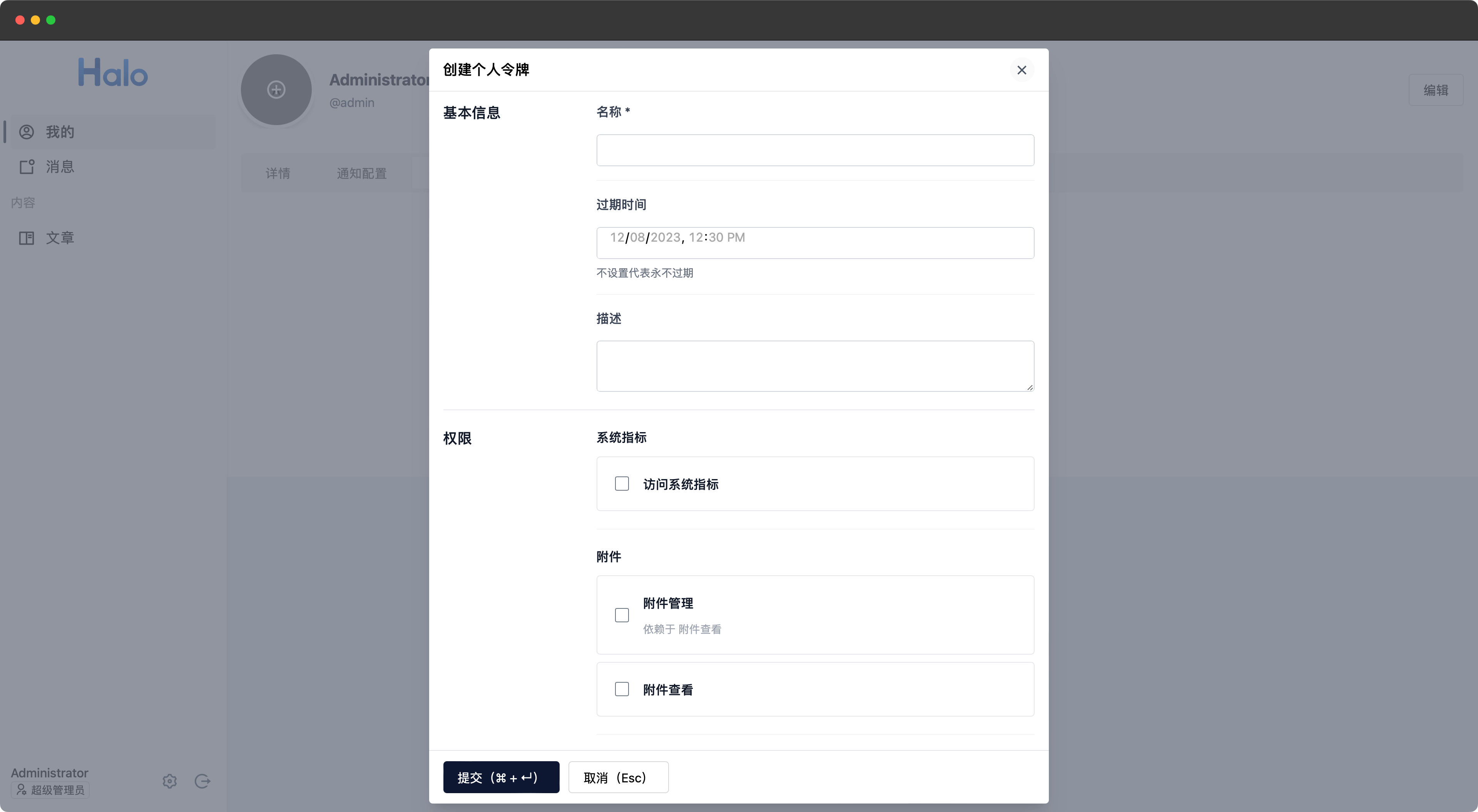
名称:个人令牌的名称。
过期时间:个人令牌的过期时间,不选择则表示永不过期。
描述:个人令牌的描述信息,用于描述个人令牌的用途。
权限:个人令牌的权限,可以选择多个权限。
创建好的个人令牌:
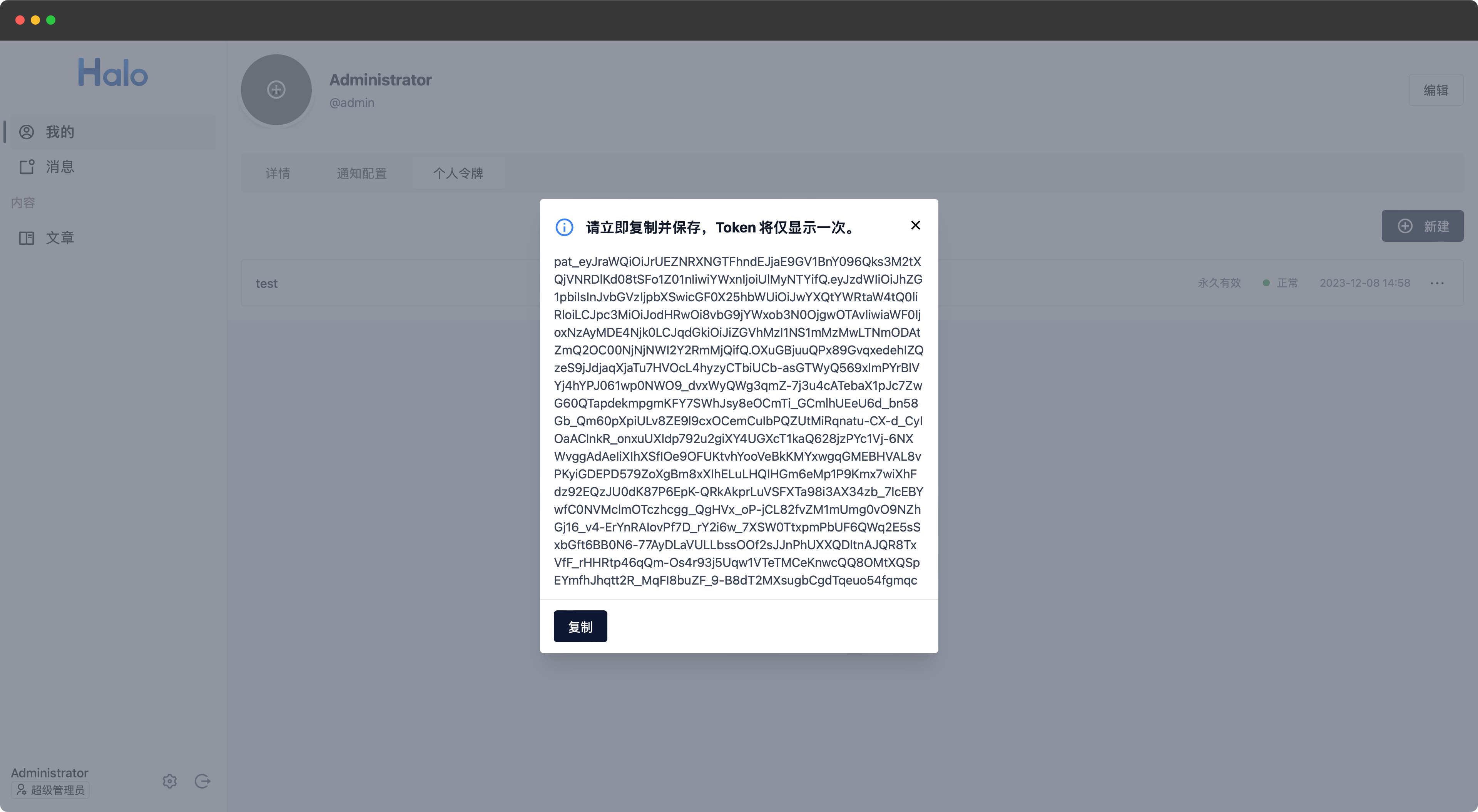
2.5消息
此页面用于显示用户收到的站内消息。

2.6我的文章
Halo 默认为个人中心提供了管理个人文章的功能,每个用户都可以在个人中心创建、编辑自己的文章。当然,也可以通过配置角色权限,自行决定是否开放此功能,可查阅创建角色。在该页面不能进行权限控制。到控制台编辑文章。
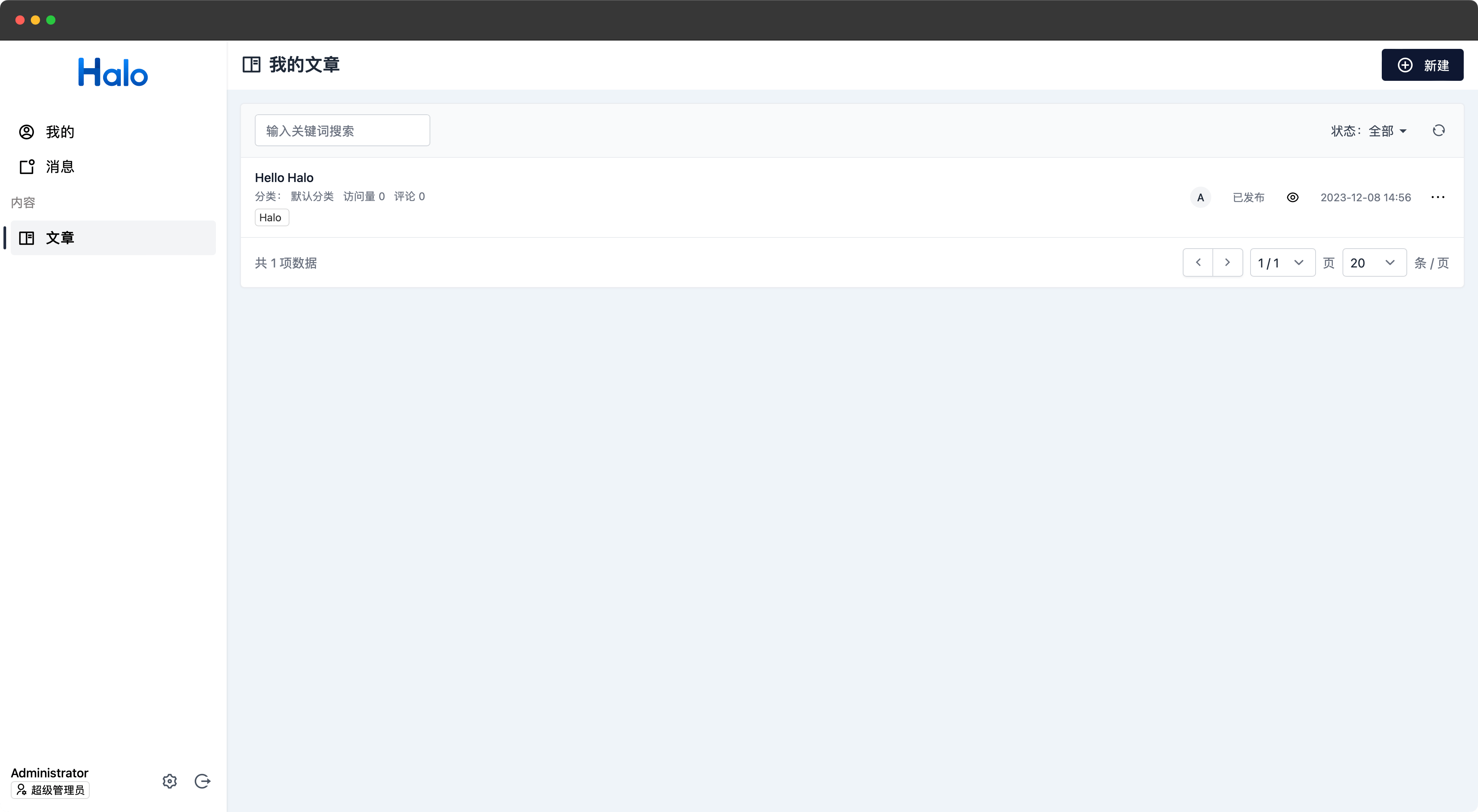
3.文章
文章是 Halo 中的核心概念之一。一篇文章主要由纯文本的文章标题和富文本的文章内容构成,除此之外你还可以为文章设置所属分类、添加标签、设置封面图等。
在不同的站点类型不同的应用场景中,文章的实际含义也会有所区别,它可以代表一则公司新闻、一篇博客或者产品文档中的某一章节。
3.1新建文章
目前你可以通过以下两种方式新建一篇文章:
点击仪表盘快捷访问组件中的创建文章
通过左侧导航栏进入文章页面,点击右上角的新建按钮
进入到如下页面后,你就可以开始编辑自己的文章内容了:
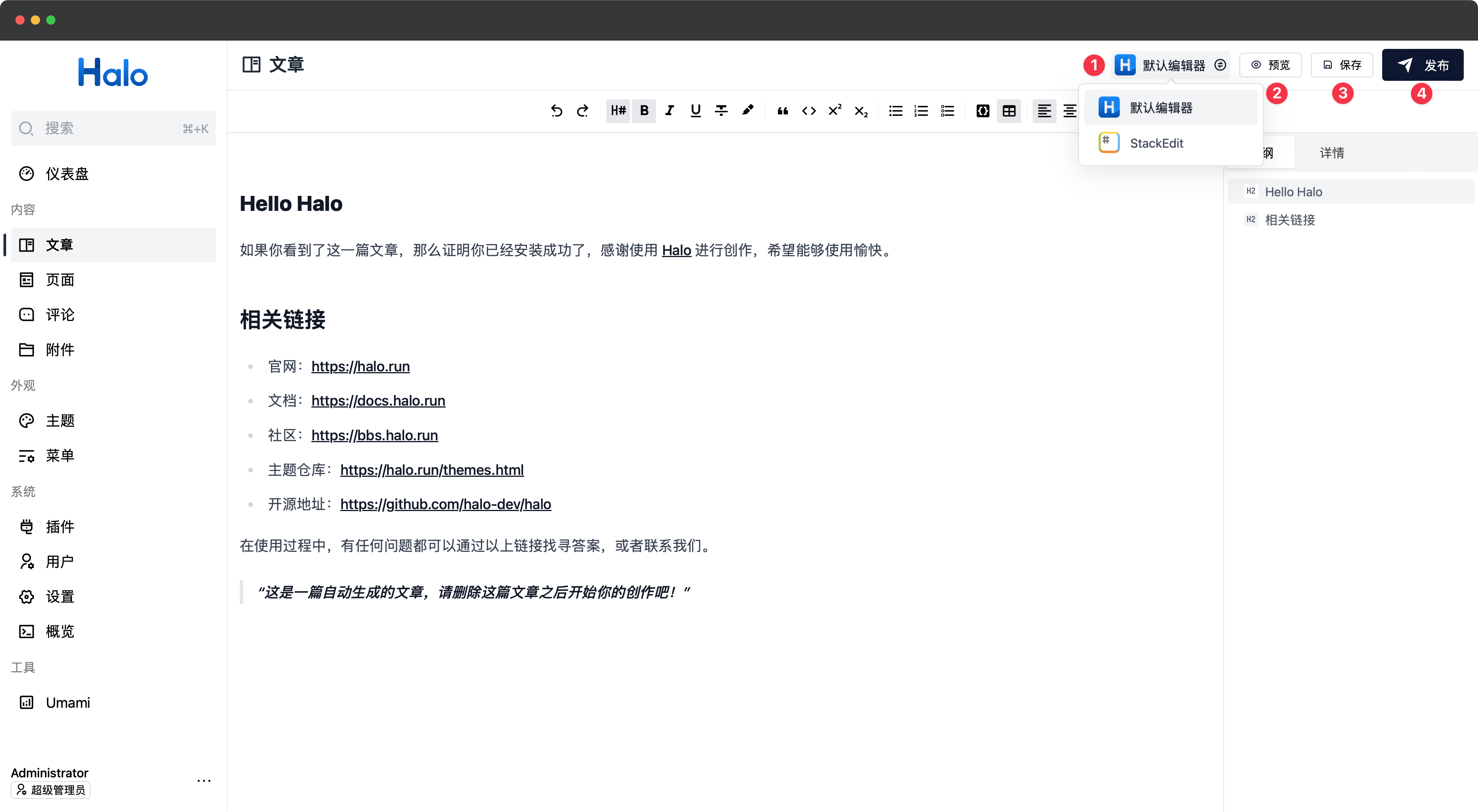
编辑器切换:如果安装了其他的编辑器插件,那么就可以在这个位置选择所需的编辑器。
预览:点击预览按钮可以在未发布的时候预览文章的渲染效果。
保存:仅保存文章内容,但是不发布。
发布:保存并发布文章内容。
3.2文章设置
当你想修改一篇文章的标题、所属分类等信息时,你可以通过以下方式进行操作:
点击文章列表指定文章所在行的
···更多操作按钮,选择设置。在文章列表点击指定文章的标题进入文章编辑页面,点击页面右上角的设置按钮。
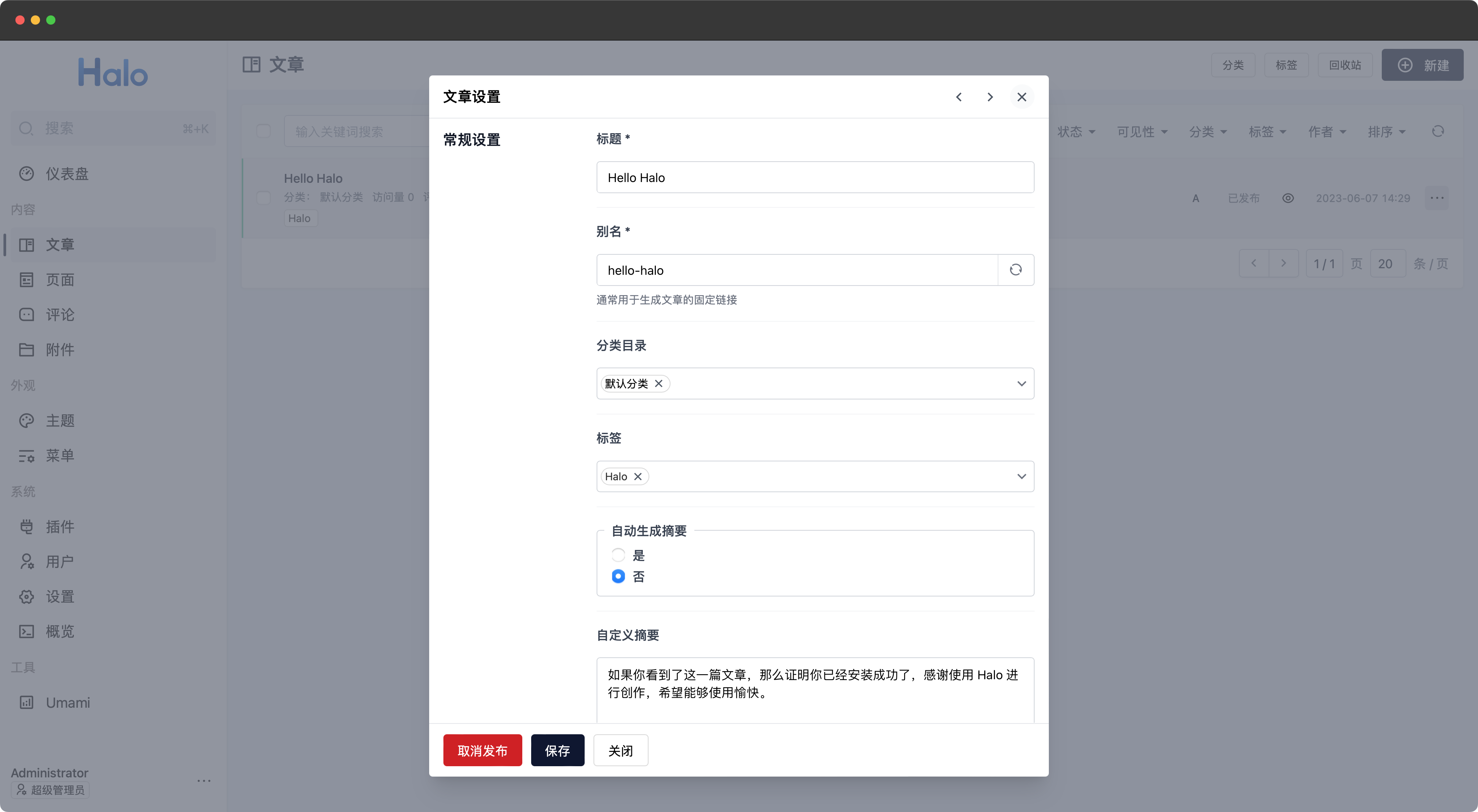
3.3设置说明
标题:用于在主题端显示的文章标题。
别名:通常用于生成文章访问地址,如:
/archives/{slug}。分类目录:文章所属分类,方便用户区分文章类型进行针对性浏览,一篇文章可以属于多个分类。
标签:文章添加的标签,方便用户更进一步标识文章信息,一篇文章可以添加多个标签。
自动生成摘要:文章摘要是对文章内容的概括性描述。
是: 系统根据文章内容,自动生成一段摘要。
否: 用户自行输入文章摘要文本。
自定义摘要:用户自行输入的文章摘要文本,仅当
自动生成摘要为否时生效。允许评论:是否允许用户在主题端浏览文章时对该文章发起评论。
是否置顶:文章是否排序在文章列表的最顶部。
可见性:访问站点主题端时,哪些人可以看到这篇文章。
公开:所有用户均可看到这篇文章,包括未登录用户。
私有:仅文章作者可以看到这篇文章。
发表时间:手动指定文章的发表时间,未指定时以实际发布时间为准。
自定义模板:自定义文章的渲染模板,由主题提供支持。
封面图:文章封面图设置,需要主题支持该功能。
元数据:供主题、插件使用的额外数据信息。比如主题在文章页面提供了一个下载按钮,那么就可以通过元数据来指定下载地址。
3.4发布及取消发布
对于已发布的文章,默认可以通过站点地址进行公开访问,用户可以在文章高级设置中修改可见性。
你可以在上文介绍的文章设置对话框中,修改文章的发布状态。
在文章设置对话框中,若文章当前处于已发布状态,下方会显示取消发布按钮。若文章处于未发布状态,下方则不会显示发布按钮。
3.4删除文章
当你不再需要一篇文章时,你可以通过以下方式删除该文章:
点击文章列表指定文章所在行的
···更多操作按钮,选择删除。勾选文章列表中的全选/多选框,选中一篇或多篇文章进行批量删除。
文章删除后会进入回收站中,点击右上角的回收站按钮进入回收站。在回收站中,你可以永久删除或恢复指定的文章。
危险
文章永久删除后将从数据库删除该记录,后续无法再恢复找回。
3.5文章分类管理
通过分类可以更好地组织管理文章。分类之间存在层级关系,一个父分类下可包含多个子分类。一篇文章可以同时属于多个分类。
在文章管理页面,点击页面右上角的 分类 按钮即可进入分类管理页面。
3.6新建文章分类
点击分类管理页面右上角的 新建 按钮即可新建一个分类。
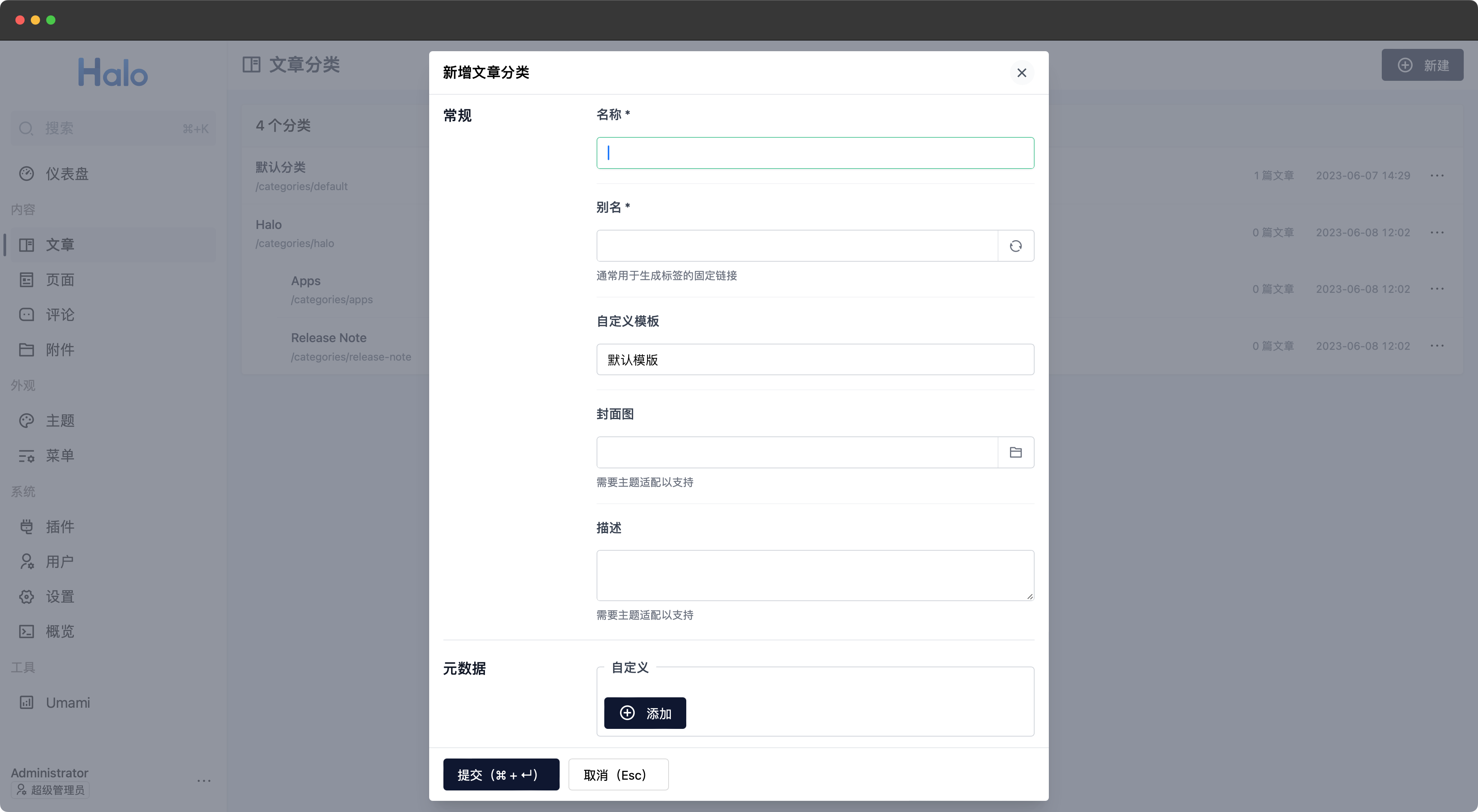
3.7设置说明
名称:用于在主题端显示的分类名称。
别名:通常用于生成分类归档页面的访问地址。默认路径规则为
/categories/{slug},其中slug为分类别名,访问该地址即可浏览该分类下的所有文章。分类页路由前缀可在设置中修改。自定义模板:自定义分类归档页面的渲染模板,由主题提供支持。
封面图:分类封面图设置,需要主题支持该功能。
描述:关于该文章分类的更多描述信息。
元数据:供主题、插件使用的额外数据信息。例如部分主题期望使用不同的颜色对分类进行区分,便可以使用该功能为分类增加颜色相关的元数据。
3.8调整分类层级
分类之间存在层级关系,一个父分类下可包含多个子分类。
你可以按住分类前的图标,通过拖拽来调整分类间的层级关系和顺序。
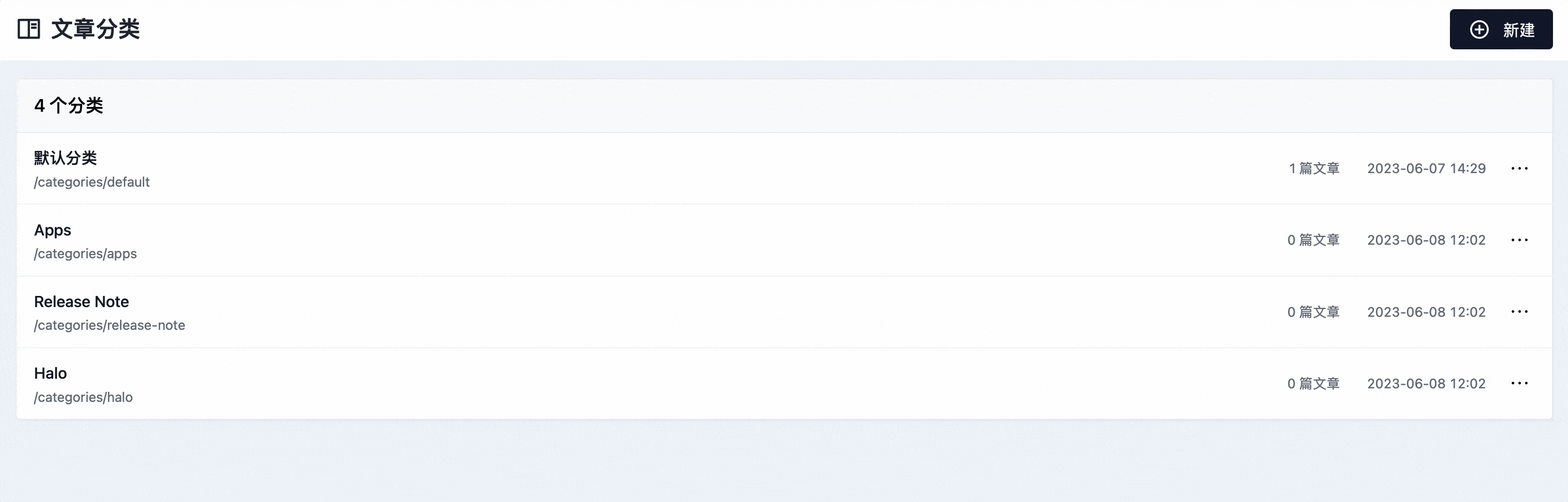
3.9修改/删除分类
点击指定分类所在行后方的 ··· 更多操作按钮,可以对文章分类进行修改或删除。
危险
文章分类删除后,对应文章的关联将被解除,且该操作不可恢复,请谨慎进行该操作。
3.10文章标签管理
标签可以用于为文章添加特定标记,与分类不同的是标签之间没有层级关系。一篇文章也可以同时添加多个标签。
3.11新建文章标签
点击分类管理页面右上角的 新建 按钮即可新建一个分类。
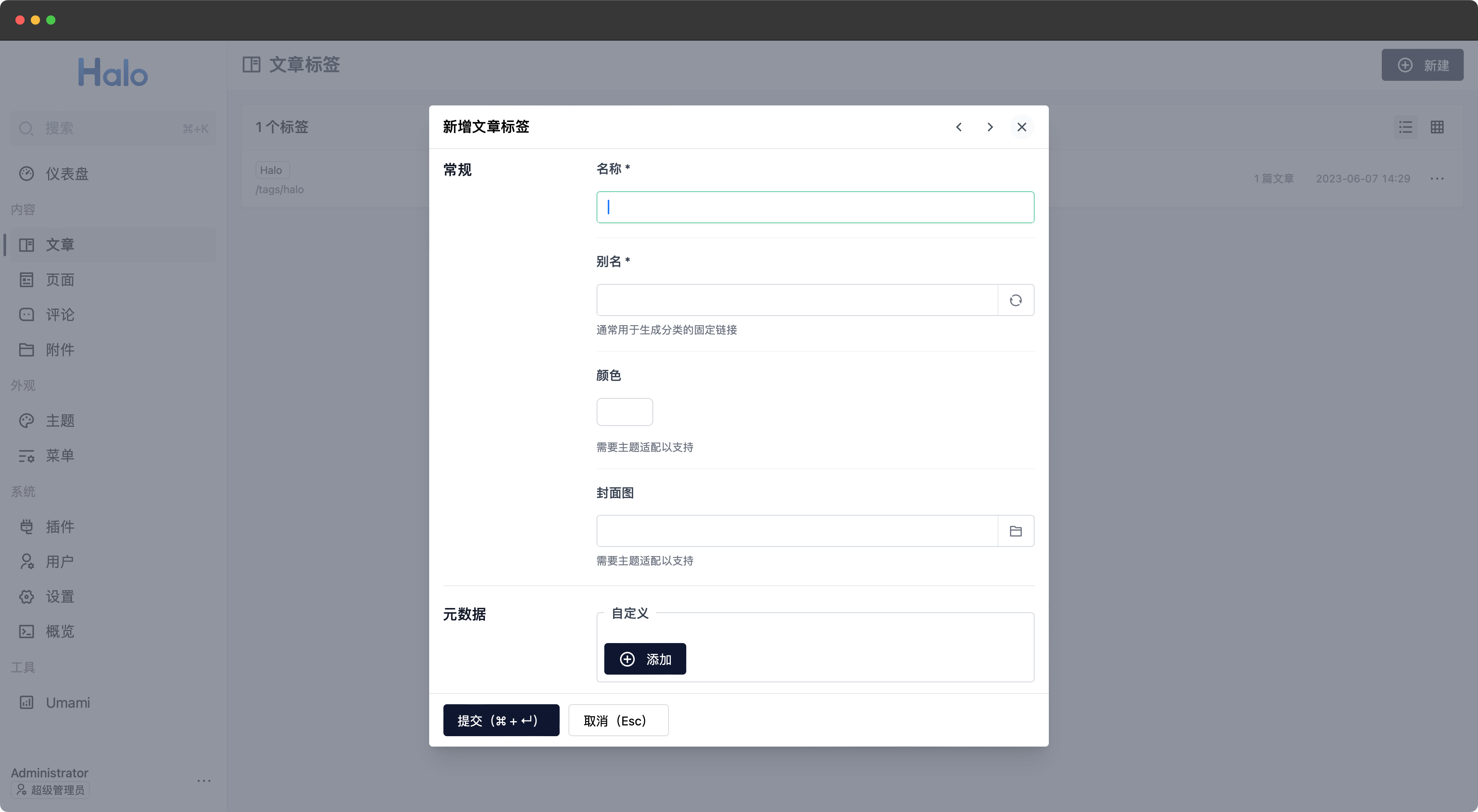
3.12设置说明
名称:用于在主题端显示的标签名称。
别名:通常用于生成标签归档页面的访问地址。默认路径规则为
/tags/{slug},其中slug为标签别名,访问该地址即可浏览具有该标签的所有文章。标签页路由前缀可在设置中修改。颜色:用于在控制台及主题端显示的标签颜色,主题端显示颜色需要主题支持该功能。
封面图:标签封面图设置,需要主题支持该功能。
元数据:供主题、插件使用的额外数据信息。
3.13修改/删除标签
在列表模式下,点击指定标签所在行后方的 ··· 更多操作按钮,可以对文章标签进行修改或删除。
危险
文章标签删除后,对应文章的关联将被解除,且该操作不可恢复,请谨慎进行该操作。
4附件
4.1存储策略
为了能够更加灵活地管理附件的存储位置,Halo 提供了存储策略的概念。
Halo 默认提供了本地的存储策略类型,你还可以通过安装插件的方式扩展其他的存储策略类型。一个存储策略包含了存储提供者,具体存储位置等使用该类型存储所必要的各种信息。
信息
目前 Halo 官方维护了两个存储策略插件,可以根据需要选择安装:
Amazon S3 协议(主流云存储厂商均支持):https://halo.run/store/apps/app-Qxhpp
你可以点击附件页面右上角的 存储策略 按钮对存储策略进行管理。
4.2新建存储策略
点击存储策略列表右上方的 + 添加按钮即可新建一个存储策略。
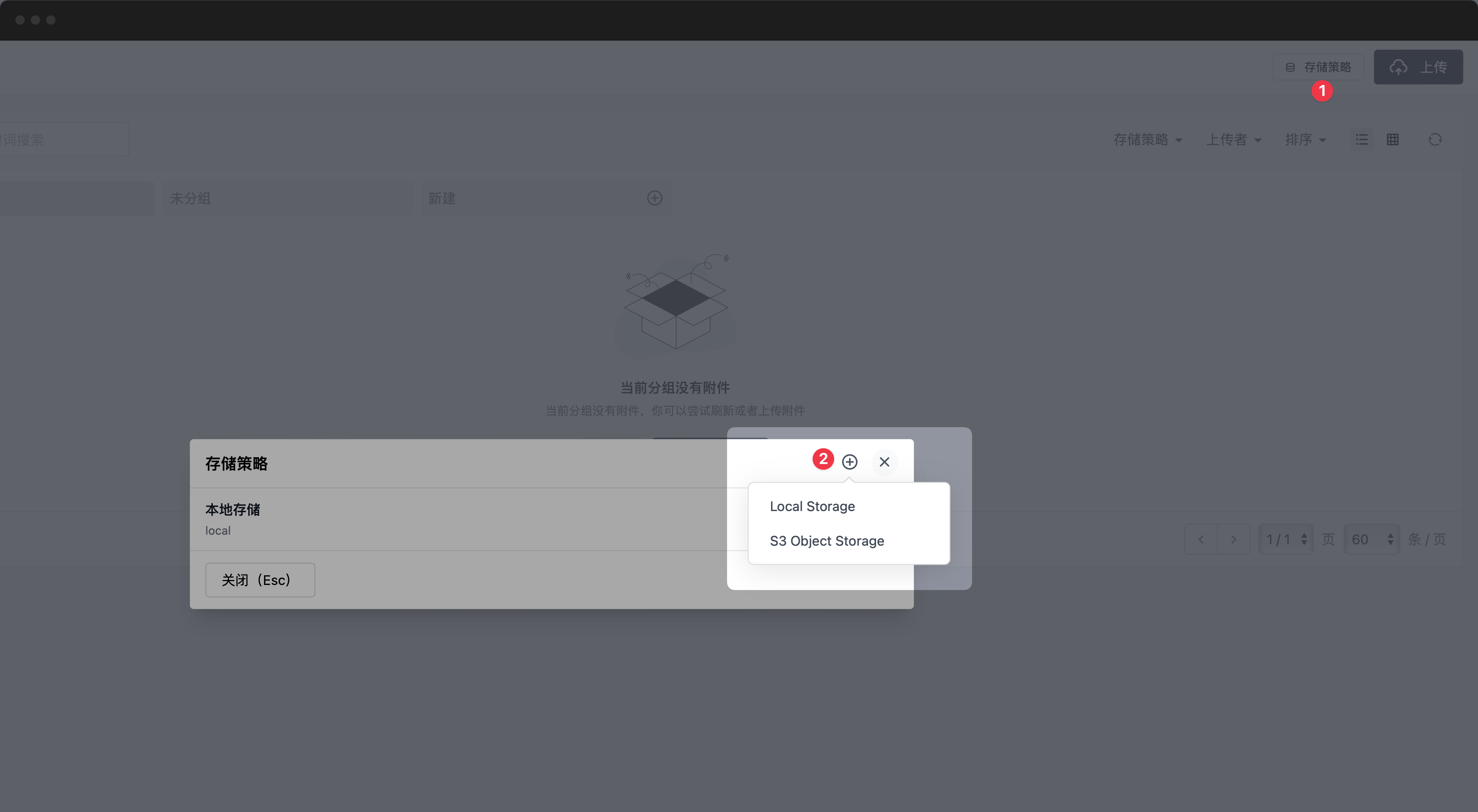
添加时首先需要选择一种存储策略类型,系统内置的存储策略为本地存储,图中的 S3 Object Storage 由对象存储(Amazon S3 协议)提供,此文档以本地存储为例。

添加一个本地存储时,你需要输入名称及存储位置信息。其中的存储位置决定了使用该存储策略的附件,在服务器上的实际存储路径,路径规则为 {Halo 工作目录}/attachments/{存储位置},其中的 Halo 工作目录由安装时指定的参数决定,默认为 ~/.halo2。
信息
默认的 Docker 部署方式,实际存储位置由挂载到 Halo 容器工作目录的服务器目录所决定。
4.3管理存储策略
点击存储策略列表指定存储所在行后方的 ··· 更多操作按钮即可对该存储策略进行编辑或删除。
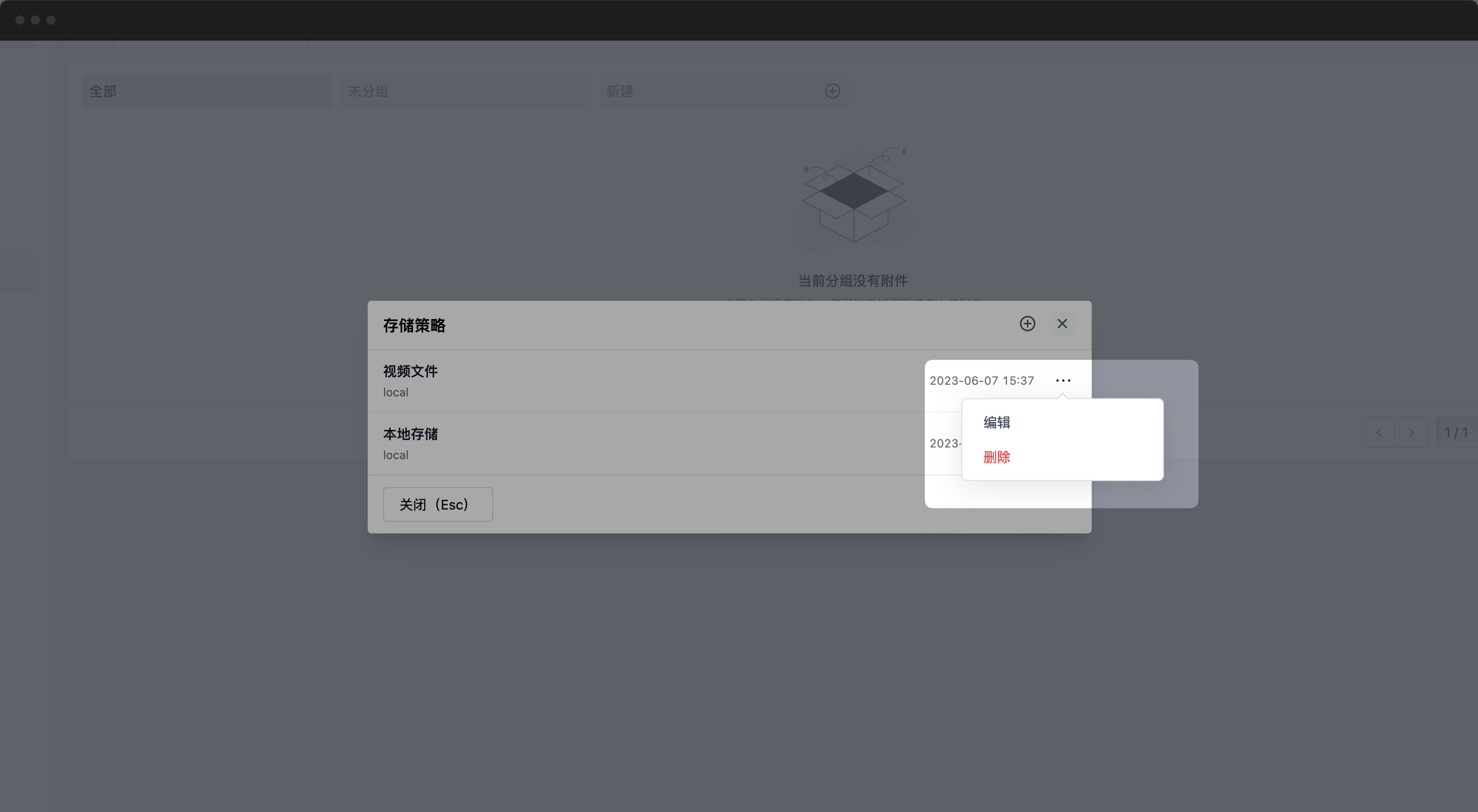
信息
为了保护附件安全避免用户误操作,当存储策略下存在附件时,该存储策略不允许删除。如果确定要删除某个存储策略及该存储策略中的所有附件,可以先按照存储策略对附件进行筛选,先批量删除存储策略下的所有附件,再删除存储策略。
4.4附件分组
通过附件分组功能可以方便地将同一类型、同一用途的附件划分到一个分组中,方便后续附件的管理和插件。
附件所使用的存储策略决定了附件的实际存储位置和 URL 规则,而附件分组功能仅是逻辑上的归类划分,不会影响附件的存储位置及 URL。
4.5新建分组
点击附件列表上方的 添加分组 按钮即可新建一个分组。
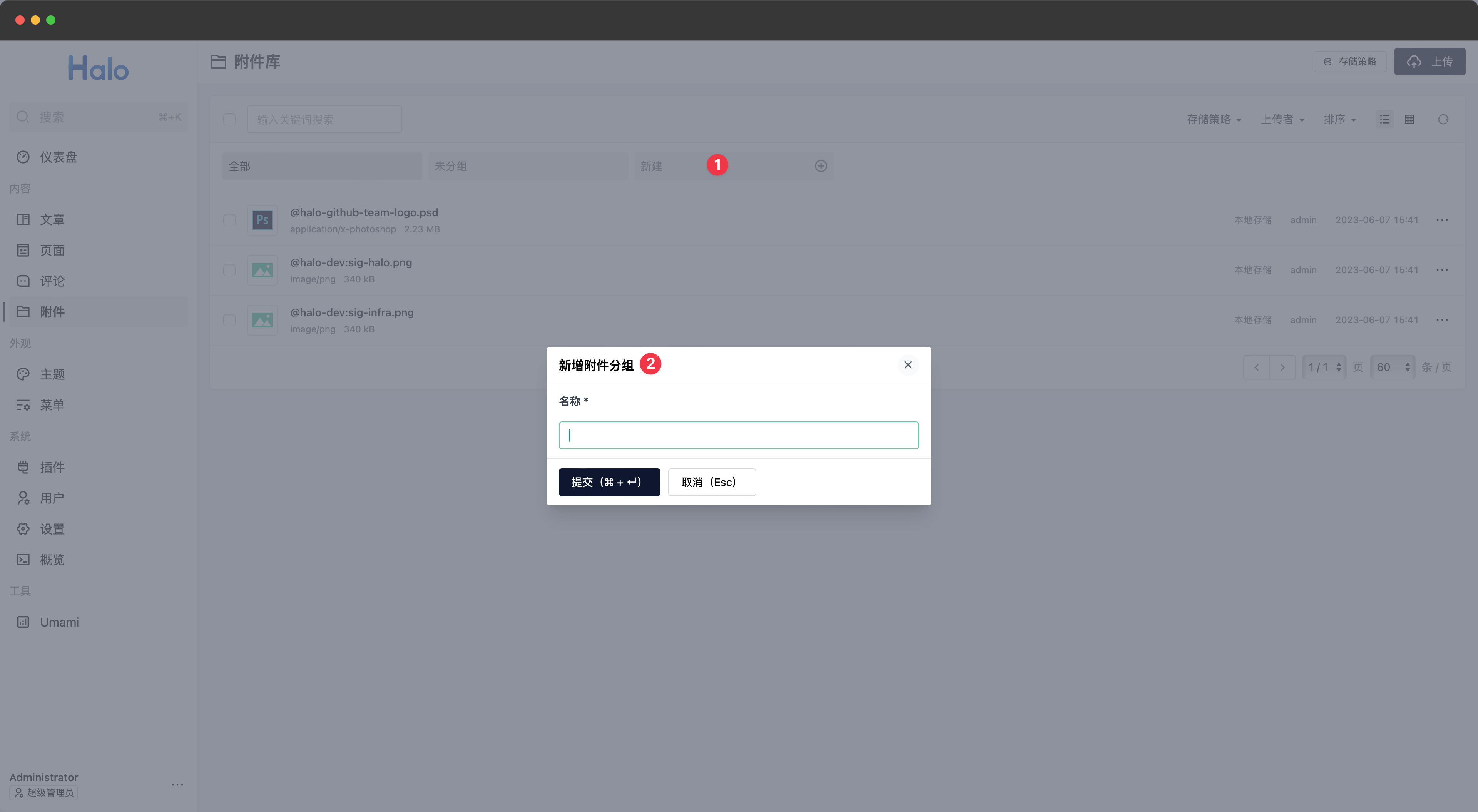
4.6删除分组
点击附件列表上方指定分组上的 ··· 更多按钮,可以对分组进行重命名或删除操作。
Halo 目前提供了两种分组删除策略:
删除并将附件移动至未分组:分组被删将被删除,分组下的附件移动到未分组中。
删除并同时删除附件:先删除下的所有附件后,再删除该分组。
危险
当使用
删除并同时删除附件方式时,分组下的所有附件会被同时删除且不可恢复、无法找回,请谨慎进行该操作。
4.7上传附件
点击附件列表右上方的 上传 按钮即可上传新的附件到 Halo。
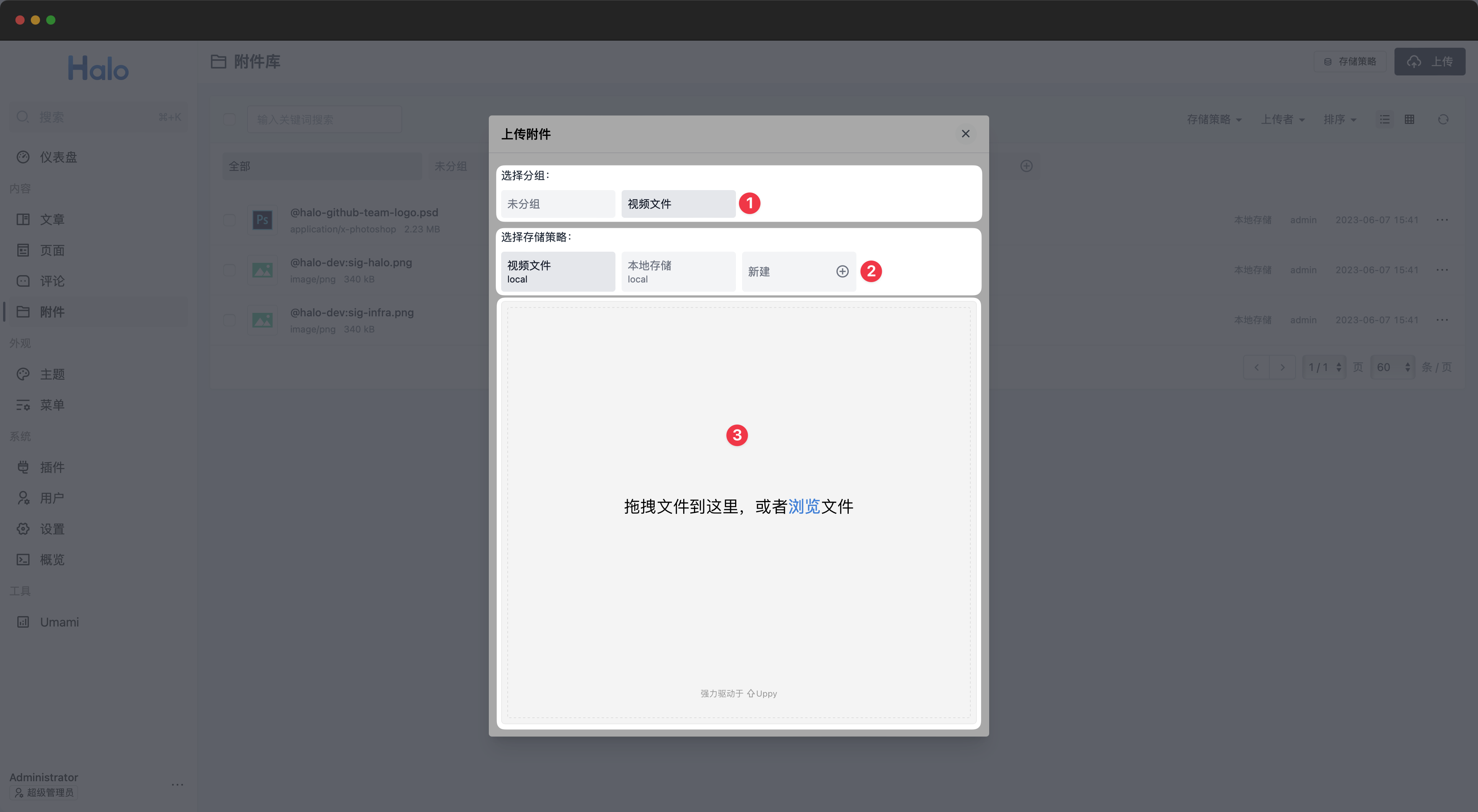
分组选择:你可以选择需要上传到的分组,为了方便,选择之后会在浏览器记住这个选项。
存储策略选择:你可以选择需要使用的存储策略,为了方便,选择之后会在浏览器记住这个选项。
上传区域:同时支持拖拽文件、点击上传区域选择文件、粘贴文件。
4.8查看附件
点击附件列表中的某一个附件即可查看该附件的详细信息。
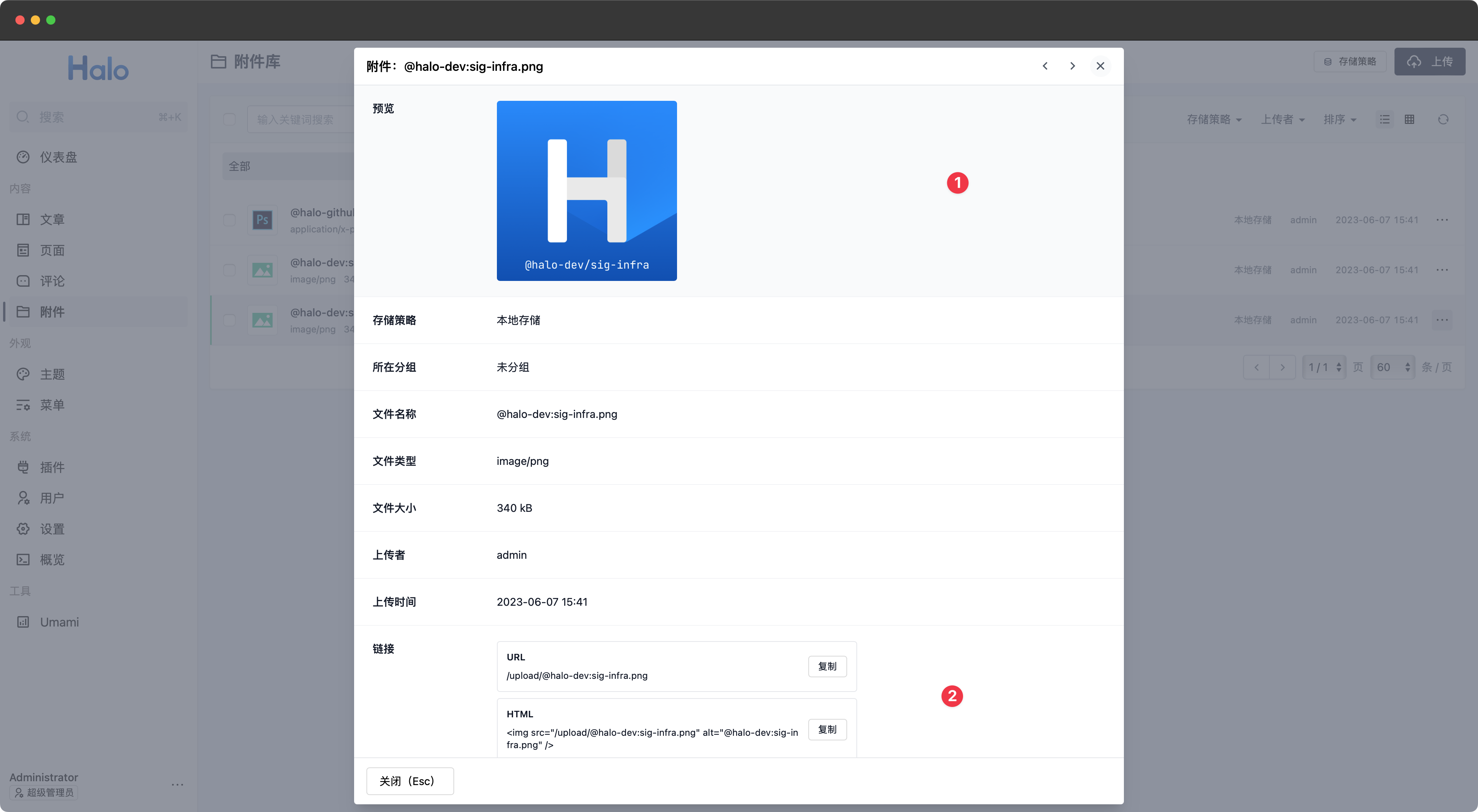
预览区域:目前支持图片、视频、音频的预览。
链接:目前可以显示并复制链接、HTML 格式代码、Markdown 格式代码。
4.9删除附件
目前有两种删除附件的方式,你可以选中一些附件进行批量删除或者点击指定附件所在行后方的 ··· 更多按钮,对单个附件进行删除操作。
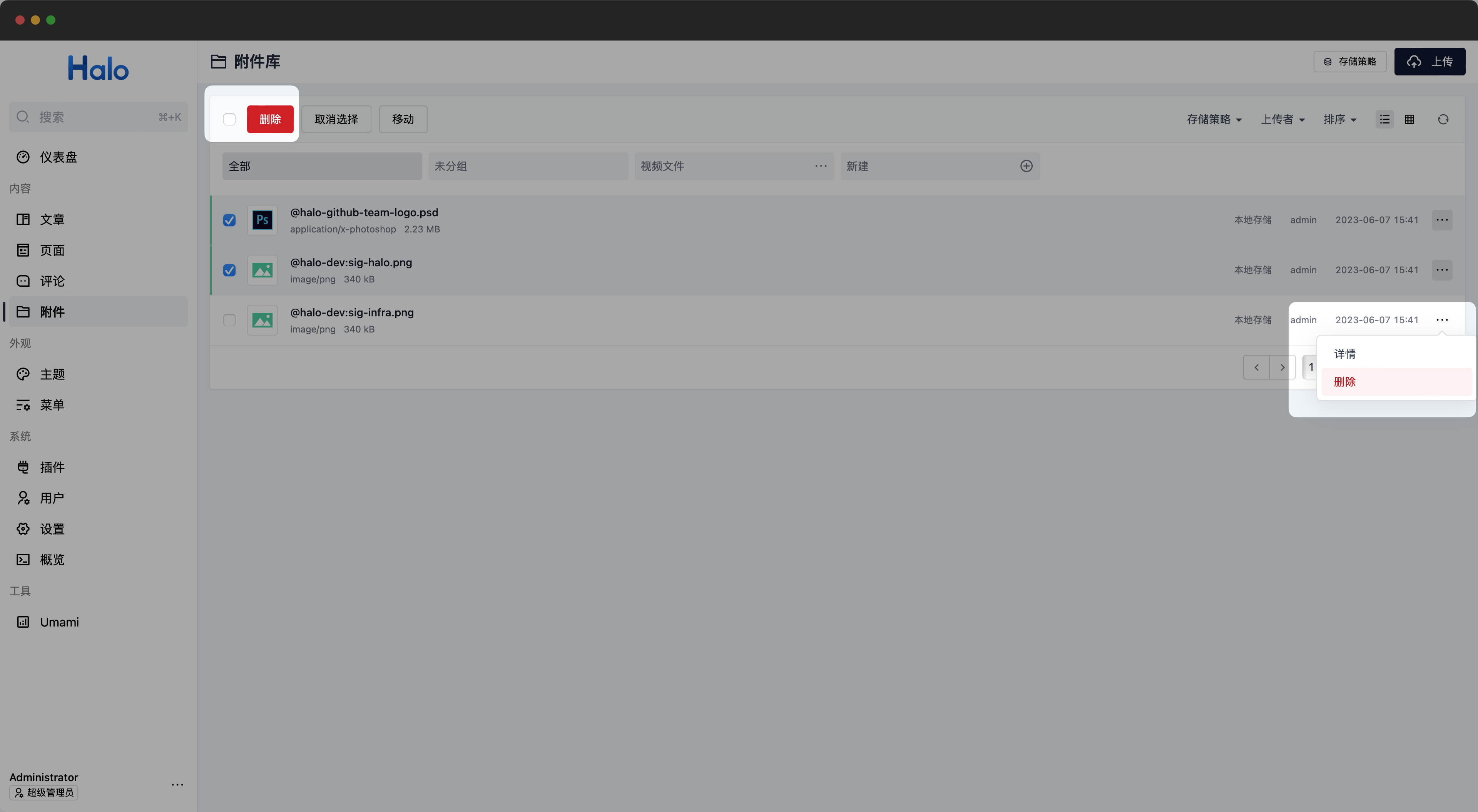
危险
附件删除后不可恢复、无法找回,请谨慎进行该操作。
4.10移动附件
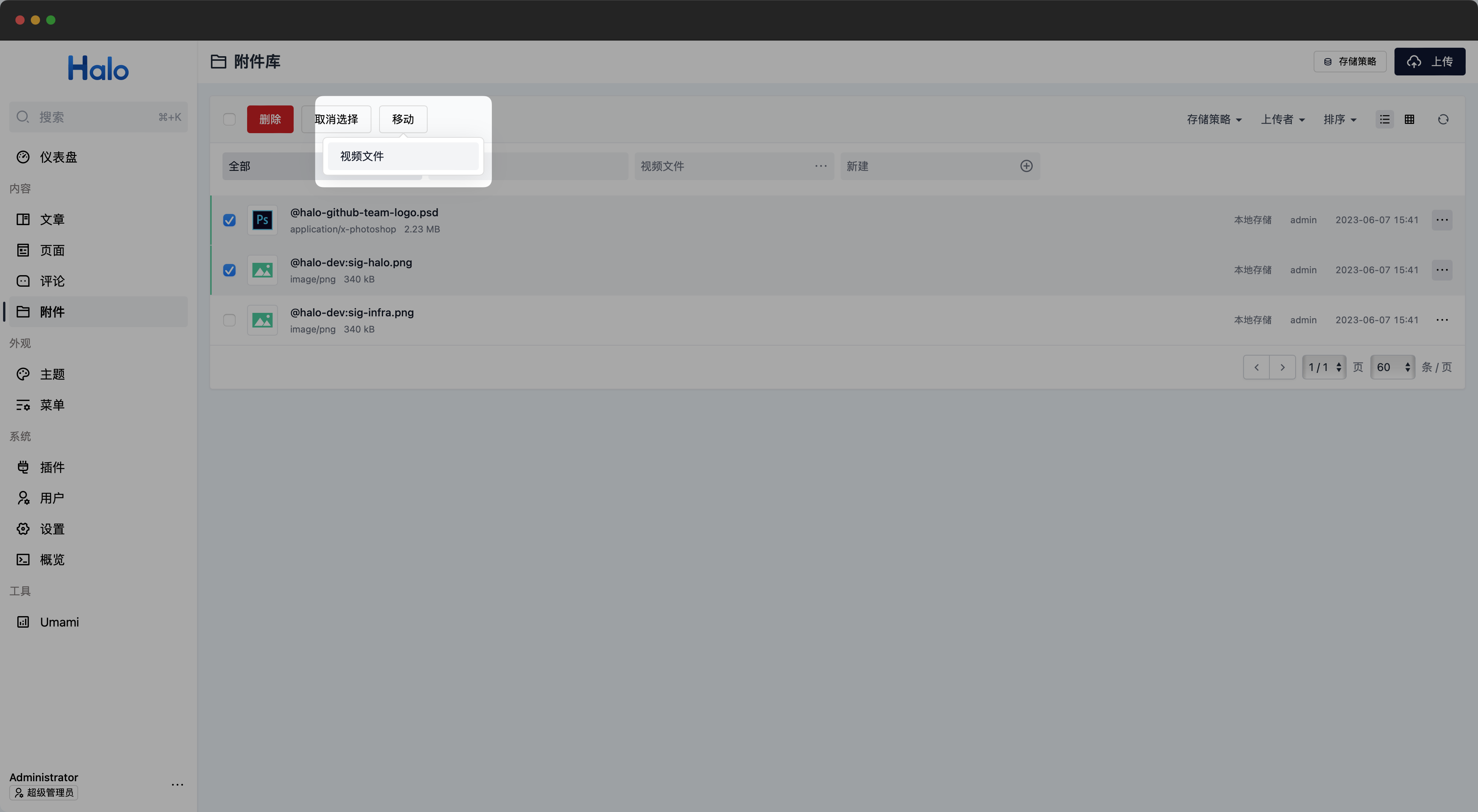
与批量删除操作类似,你可以选中多个附件后在上方的批量操作按钮中选择 移动 操作,将所选附件移动到指定的分组中。
信息
